Нужен ли 3g в планшете?
Представление о мобильном Интернете
При поиске и выборе планшетного девайса, пользователь прежде всего обращает внимание на его технические характеристики, и уже потом на стоимость, хотя между собой они взаимосвязаны. Вот поэтому отсутствие или наличие той или иной функции напрямую влияет на стоимость устройства. Многие покупатели задаются вопросом, что такое 3g в планшете, и какие его основные функции, почему аналогичный девайс, но без него, стоит в разы дешевле?
Что такое 3G?
Это стандарт радиосвязи, который работает по принципу разбиения передающей информации на пакеты, после передачи эти кусочки снова соединяются в одно целое. 3G является третьим поколением технологии мобильной связи, и обеспечивает телефонную связь между различными устройствами, а также предоставляет доступ к ресурсам сети Интернета.

На сегодня стандартная скорость Интернета составляет не более 3,6 Мбит/с, что весьма достаточно для просмотра новостей в социальных сетях и поиска необходимой информации.
Краткая история появления
Мобильная сеть 3G имеется очень долгий и крайне сложный путь, до того, как она впервые появляется на территории России. Изначально перед тем, как физически реализовать проект, он проходит определённое количество стадий по разработке технологии, стандартизации, и определения основных возможностей.
В 1989 году начались первые шаги развития стандартна 3G, именно тогда с подачи Международного союза электросвязи начинается подготовительная стадии разработки.

Спустя шесть лет, в 1995 году, после определения базовой частоты работы и разработки соответствующего стандарта, запускается первый коммерческий проект. Следом за этим создается группа из ведущих компаний радиосвязи для распространения и совершенствования технологии. В 1998 году на отдельных континентах начинается лицензирования, а через год группа разработчиков утверждают новый стандарт CDMA, который и становится базовым для третьего поколения радиосвязи.
С этого момента начинается бурное развитие технологии, по всему миру идет продажа лицензий, а стандарт CDMA потихоньку, но уверенно, приобретает черты современной технологии, которая сейчас имеет название – UMTS.
Важно знать, все первые опытные зоны мобильной сети 3G в России были построены с помощью оборудования компаний Alcatel, Ericsson, Siemens, Huawei и Nokia.
На территории России первая сеть, построенная на этой технологии, появляется в Москве, далее опытная зона перемещается в Санкт-Петербург, и с этого момента начинается долгий путь ее распространение и развитие для российского потребителя.
Настройка 3G на устройствах
Подключение на Android
Изначально технология 3G была применена для телефонов, впоследствии для смартфонов. Но с появлением планшетных компьютеров, которые в первое время позиционировались, как логическое продолжение смартфона, многие производители решили устанавливать модули 3G и на сенсорные гаджеты, что несомненно было удачным ходом, и принесло огромное количество денег различным компаниям.
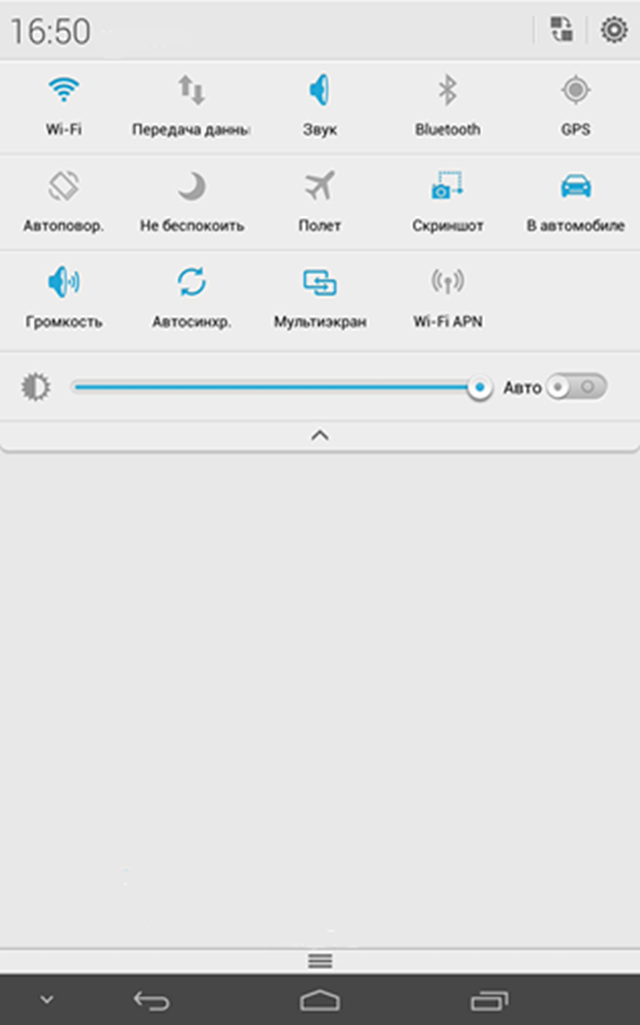
Прежде всего вставьте сим-карту в выделенный для нее порт и перезагрузите гаджет. Только потом переходите к меню настроек своего устройства – это можно сделать через ярлык, который находится в меню приложений, или через панель уведомления, нажав на значок шестеренки, как показано на изображении выше.
Настройка мобильной сети
В зависимости от версии операционной системы и оболочки, которая может быть установлена поверх нее, нужно найти пункт «Мобильная сеть», в этом случае он находится в главном меню, у вас, может быть, необходимо перейти в пункт «Еще».
Важно знать, без вставленной сим-карты дальнейшие настройки будут попросту неактивны, обратите на это внимание.
В открывшемся меню, в обязательном порядке устанавливаем флажок напротив «Передача данных», и только тогда опускаемся ниже, и нажимаем на «Точки доступа».
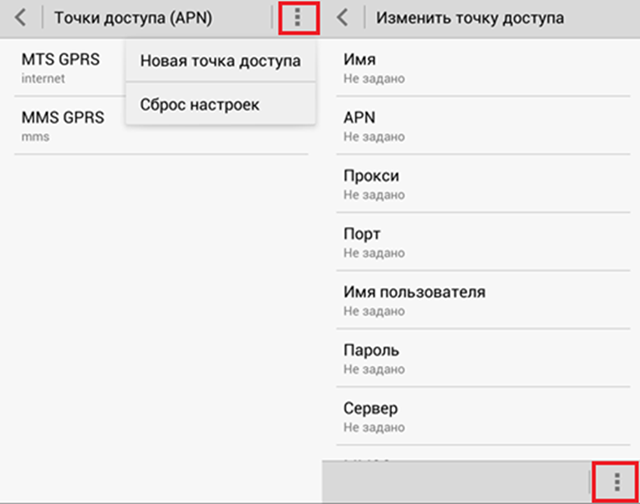
Теперь в меню точек доступа необходимо создать новую, либо выбрать уже настроенную, точку. Вызываем дополнительное меню и нажимаем «Новая точка», после этого откроется окно с пустым списком параметров, которые нужно заполнить данными о сотовом операторе.
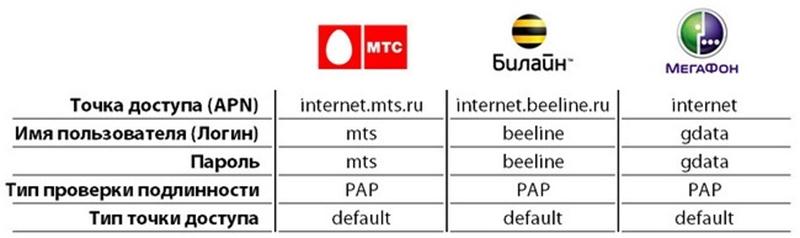
Популярные операторы 3G
Информацию для создания подключения можно получить:
- У сотового оператора;
- В центре поддержки клиентов;
- Воспользоваться выше приведенной таблицей.
После заполнения полей, сохранить изменения и перезагрузить гаджет, только после этого выполнить подключение.
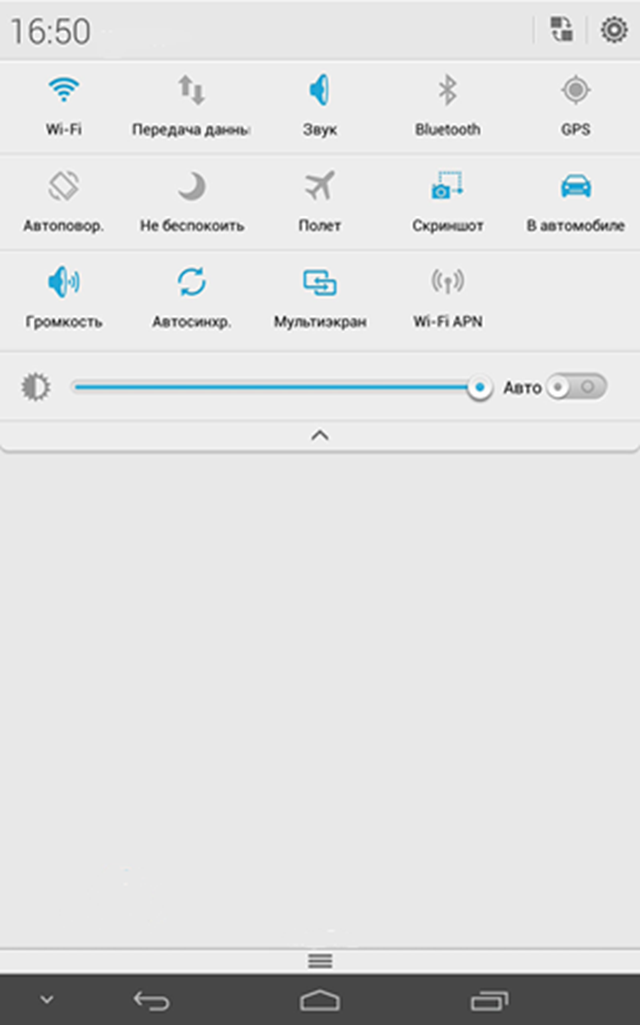
Включить передачу данных
Не забывая при этом включить «Передачу данных», используя панель быстрого доступа и уведомления.
Настройка для iOS
Подключение к мобильной сети через устройство под управлением iOS, происходит по тем же шагам, только пользовательский интерфейс видоизмененный. Опять же переходим к общим настройкам, в списке параметров находим – «Сотовые данные», смотрите ниже на изображение.
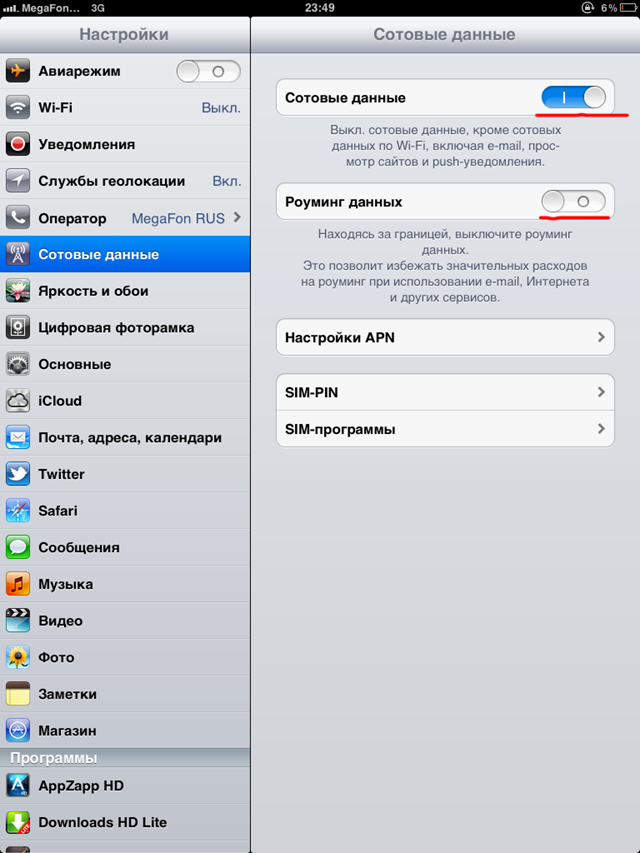
В правом окне откроется панель, где необходимо перевести переключатель «Сотовые данные» в положение «Включено», как показано на изображении, и нажать на «Настройки APN». Роуминг данных включается владельцем девайса на свое усмотрение, в зависимости от потребности.
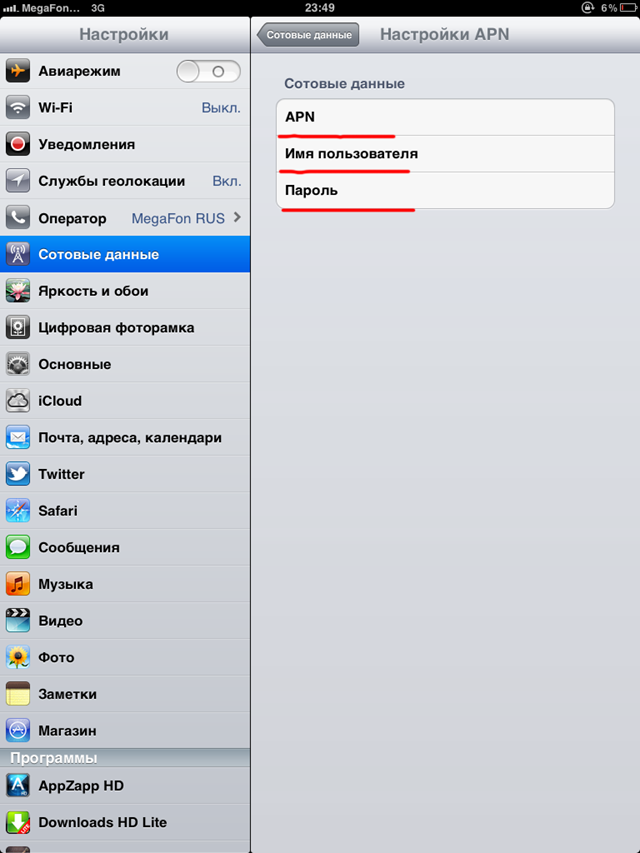
Теперь, как и в предыдущем случае, следует заполнить пустые поля данными, полученными одним из трех вышеприведенных способов. После сохранения обязательно перезапустить девайс, и после загрузки вернуться в меню настроек, где снова перевести переключатель для того, чтобы устройство подключилось к сети, и так каждый раз.
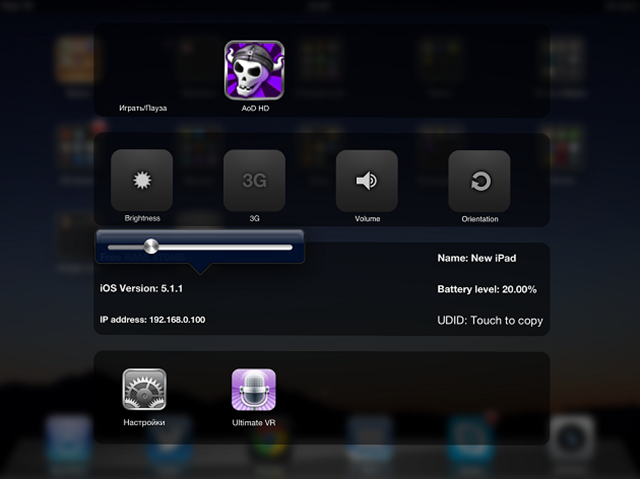
Экрана быстрого доступа
В новых обновлениях для iOS, компания Apple наконец-то порадовала своих пользователей панелью быстрого доступа, как в операционной системе Android.
Важно знать, в большинство случаев устройство iPad автоматически настраивает подключение к Интернету, но в некоторых ситуациях все-таки требуется ручное вмешательство.
Быстрое подключение
Если ваш гаджет поддерживает не только доступ к интернету, но и телефонные звонки с отправкой сообщений, тогда вы можете заказать автоматические настройки, которые после получения нужно будет только сохранить.
Заказать такую услугу можно через специальную смс или на сайте своего сотового оператора, обратите внимание, что некоторые устройства не поддерживают такую функцию, и все равно придется делать все по старинке вручную.
Сравнение с Wi-Fi
Преимущества 3G
Главное преимущество мобильных сетей 3G – это нет привязки к определенному месту, то есть иметь доступ в интернет вы сможете как дома, так и на работе, во время езды в транспорте, или вообще в период поездки на отдых. Настроил подключение, пополнил счет, и пользуйся ресурсами интернета в практически в любой точке страны, естественно — в пределах действия сотовых вышек.
При использовании Wi-Fi соединения от пользователя требуется находиться радиусе действия сигнала, который в редких случаях превышает 20-30 метров, и то, если нет физических помех.
Недостатки 3G
На сегодняшний момент скорость 3,6 Мбит/с – это не та скорость, которая может удовлетворить желания пользователя. Пользователю уже неинтересно просто серфить по интернету и читать статьи, он хочет скачивать фильмы или музыку, а может даже просматривать и прослушивать в онлайн-режиме.
К сожалению, такой возможности технология третьего поколения не может предоставить (во всяком случае видео высокого качества без кэширования), да и стабильность Wi-Fi намного выше, чем у 3G. Поэтому обе технологии имеют свои особенности, и каждая подходит для выполнения своих задач, а поэтому до сих пор не теряют своей актуальности.
Новое поколение LTE
Уже в некоторых регионах страны и мира на смену 3G приходит LTE – это усовершенствованная технология, которая используется тот же самый стандарт CDMA, и новые наработки 3G.
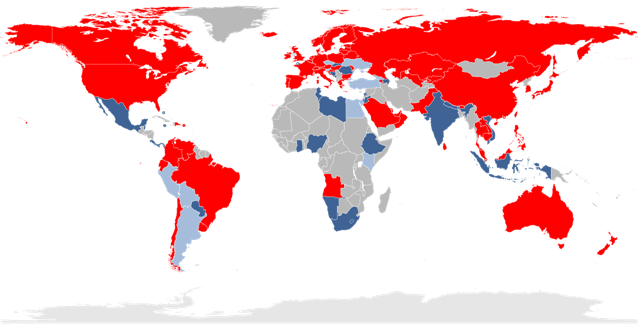
Однако, уже сейчас позволяет повысить скорость в среднем до 300 Мбит/с для коммерческих организаций, и около 170 Мбит/с для массового использования.
Топ планшетов с 3G 2014 года
Нужен ли 3G модуль в планшете
В последнее время наши клиенты часто задают нам вопрос: А нужен ли 3G модуль в планшете, и возможно ли подключить планшет без 3G модуля к интернету?
Да, можно.
Это достаточно просто сделать при помощи мобильного телефона.Вот несколько вариантов
1. Подключение планшетного компьютера (планшета) к Интернет с использованием штатных средств Android.
Если ваш телефон работает на системе Android , то его можно превратить в точку доступа (hotspot). Для этого существует приложение «Wi-fi роутер» (начиная с определенных версий, является штатным приложением). В интерфейсе этого приложения нужно просто ввести имя маршрутизатора SSID, выбрать тип шифрования и ввести пароль. После этого нужно поставить галочку в пункте «Мобильный Wi-Fi роутер», и телефон начнет работать в режиме роутера (не забудьте включить соединение с интернетом на телефоне.Чтобы подключиться к интернету с планшета заходим в «Настройки». Выбираем в меню пункт «Беспроводные сети», ставим галочку в пункте «Wi-Fi»(если не стоит). Далее выбираем пункт «Настройки Wi-Fi», после чего планшет произведет поиск беспроводных сетей. Из получившегося списка выбираем сеть с ранее введенным в телефоне SSID и вводим пароль. Вуаля, теперь наш планшет подключен к интернету.
2. Подключение планшетного компьютера (планшета) к Интернет с использованием штатных средств iOS.
Если надо раздать интернет с iPhone на другие устройства, то сделайте следующее: Зайдите в Настройки — > Основные — > Сотовые данные. Активируйте движки переключателей «Сотовые данные» и «Включить 3G». После этого в основном меню «Настройки» станет активным меню «Режим модема». Зайдите в меню «Режим модема» и активируйте его движком переключателя. Во вкладке «пароль WiFi» можно изменить пароль для подключения или воспользоваться предложенным. Чтобы подключиться к интернету с планшета зайдите в «Настройки». Выбираете в меню пункт «Беспроводные сети», ставите галочку в пункте «Wi-Fi»(если не стоит). Далее выбираете пункт «Настройки Wi-Fi», после чего планшет произведет поиск беспроводных сетей. Из получившегося списка выбираете сеть с названием iPhone XXX и вводите пароль. Готово.
В качестве точки доступа вы можете использовать лишь iPhone 4/4S с установленной операционной системой iOS 4.3.1 и выше. Предыдущие модели iPhone могут «раздавать» интернет лишь через USB-кабель или Bluetooth-соединение.
3. Подключение планшетного компьютера (планшета) к Интернет с использованием Bluetooth.
Данное соединение можно установить с любым телефоном, в котором есть модуль Bluetooth. Включаем Bluetooth на телефоне и на планшете (для этого заходим в меню, выбираем пункт «Беспроводные сети», ставим галочку в пункте «Bluetooth». На планшете в том же пункте «Беспроводные сети» выбираем «Настройки Bluetooth», далее жмем «Найти ближайшие устройства». Из получившегося списка выбираем свой телефон, вводим код соединения (любой, лучше цифровой) и жмем «Ok». Затем телефон предложит вам «Принять сопряжение» — нужно согласиться и ввести ранее указанный код. Далее из списка подключенных устройств (в планшете, в меню «Настройка Bluetooth») из списка «Подключенные устройства» выбираем свой телефон (нажимаем на «гаечный ключ» напротив названия), кликаем на пункт «Доступ к интернету (Использовать для доступа к интернету)» после чего планшет должен написать «Используется интернет-подключение другого устройства». Интернет-соединение установлено.
Из всего этого можно сделать вывод: Модуль 3G в планшете является полезным устройством, но не обязательным. Этот модуль с легкостью может заменить ваш мобильный телефон, особенно, если он сам способен устанавливать 3G соединение. При использовании телефона у вас не возникает необходимости в двух сим-картах. Также следует отметить, что вы, как и я, вряд ли используете 3G ежедневно , соответственно модуль мобильного интернета является дополнительной функцией, которой вы можете никогда так и не воспользоваться.
Подключение и настройка 3G на планшете
Вступление
Для чего люди покупают планшеты? Обычно для фильмов, игр и других развлечений. Но главным их предназначением является удобный интернет-сёрфинг. Он компактнее ноутбука, не говоря уже о компьютере, батарея позволяет быть вдали от розеток длительное время. Но для того, чтобы постоянно быть онлайн, требуется постоянный доступ к интернету в любое время.
 Благодаря 3G на планшете можно получить доступ к глобальной сети практически в любой точке нашей страны
Благодаря 3G на планшете можно получить доступ к глобальной сети практически в любой точке нашей страны
Так как Wi-Fi есть далеко не везде, всё большее количество планшетов обустраивается модулем связи 3G. Крупнейшие операторы России, МТС, Билайн и Мегафон, покрыли большую часть территории страны связью третьего поколения. Но что такое 3G? Как его использовать в планшете? Постараемся ответить на эти вопросы.
Разновидности стандарта 3G
Те, кто жил в 90-х, хорошо помнят, какой был медленный интернет. Одна песня могла качаться несколько часов. Про мобильный интернет никто не мог и мечтать, ведь в то время телефоны были обычными звонилками, а о передаче данных никто даже не думал. Постепенно происходило развитие стандартов, параллельно со стремительным развитием мобильных телефонов. Стали появляться первые смартфоны, ноутбуки, массовые планшеты. Потребность постоянно быть онлайн возрастала.
На сегодня сотовые операторы предоставляют связь в таких стандартах:
GPRS — скорость до 115 кбит/с.
EDGE — скорость до 236 кбит/с. Популярнейший стандарт доступен во всей зоне покрытия. Средняя скорость — 160 килобит. Немного, но для обычного сёрфинга приемлемо.
3G UMTS, HSDPA, HSUPA, HSPA+ — в сетях российских операторов максимально доступная скорость до 42 мегабит. Но средняя — 5–7 Мбит/с. Вполне хорошо для многих задач. Можно комфортно слушать онлайн-музыку, смотреть видео, звонить с видео по скайпу. Покрытие меньше, чем EDGE, но покрыто большинство крупных населённых пунктов.
 Сотовые операторы постоянно работают над улучшением покрытия
Сотовые операторы постоянно работают над улучшением покрытия
На сегодня активно развивается покрытие 4G и 4G+ с космическими скоростями до 300 мегабит. Но, так как оно ещё довольно ограничено, а оборудование, поддерживающее этот стандарт, несколько дороже обычного, будем считать, что самым доступным видом скоростного мобильного интернета является 3G связь.
Настройка 3G интернета на планшете
После покупки устройства первым долгом вам следует определиться, услугами какого оператора связи вы будете пользоваться. Очевидно, что вы пользуетесь телефонным тарифом. Если вас устраивает качество, ознакомьтесь с тарифами на интернет. Не помешает поспрашивать у друзей. Сравните тарифы от разных операторов. Может быть, для 3G выгоднее использовать SIM-карту от другого поставщика.
Определившись с выбором, купите SIM-карту и вставьте её в планшет согласно инструкции. Чтобы настроить 3G в устройстве, выполните следующие действия:
Android
- Нажмите вкладку Настройки — Беспроводные сети — Ещё — Мобильная сеть.
- Во вкладке «Служба 3G» выберите режим работы сети «3G».
- Во вкладке «Точки доступа» проверьте наличие точки. Для основных операторов они настраиваются автоматически. Но если настройки отсутствуют, узнайте их на сайте оператора или позвоните на горячую линию поддержки.
- Добавьте новую точку доступа с требуемыми параметрами.
- В этом же разделе настроек или, зависимо от модели, на панели уведомлений включите «Передача данных».

Планшеты iPad, будучи устройствами премиум-сегмента, обязательно имеют встроенный модуль 3G. Чтоб запустить мобильный интернет, войдите:
- Настройки — Сотовая связь — Сотовая сеть передачи данных — внесите данные — активируйте «Сотовые данные».

Windows
Планшеты с Windows 8–10 иногда тоже имеют предустановленный 3G-модуль. Особо сложных настроек выполнять не нужно:
- Нажмите на значок интернета и выберите название мобильного оператора.
- Измените нужные параметры входа — Далее.
- Чтобы подключить 3G, в списке доступных подключений коснитесь вашего.
Использование смартфона как Wi-Fi-роутера
Если в планшете отсутствует встроенная поддержка 3G, но вы являетесь счастливым владельцем смартфона, можно воспользоваться им в качестве беспроводной точки доступа. Путём несложных настроек можно быстро организовать доступ во всемирную паутину.
Android
- Настройки — Беспроводные сети — Ещё — Режим модема — Точка доступа к Wi-Fi — включить — Настройки точки доступа Wi-Fi.
- Придумайте имя сети, пароль, определите максимальное количество подключений.
- Выполните соединение.

- Настройки — Сотовая связь — Режим модема.
- Измените пароль и выполните подключение.

Использование мобильного роутера
Когда нет под рукой и смартфона, приглядитесь к мобильным Wi-Fi-роутерам. Такие модели имеют слот для SIM-карты и могут раздавать интернет нескольким устройствам. Каждый оператор реализует несколько фирменных моделей, заблокированных под пользование исключительно в одной сети, их стоимость относительно невысокая. Несколько дороже обойдётся модель без привязки к оператору. Её можно купить практически в любом магазине электроники. Популярнейшие из них — Huawei E5330, ZTE MF910L, TP-LINK M5350. Выполните настройки согласно инструкции.

Подключение внешнего модема
Ещё одним довольно бюджетным вариантом является приобретение 3G модема. Его, как и роутер, возможно купить в салоне сотовой связи с привязкой к сети, а можно и в обычном магазине электроники.
Удобнее всего подсоединить такое устройство к планшету с ОС Windows. При подключении система опознает его как карту памяти, на которой хранятся драйверы для установки. Выполните установку программы. Запустите драйвер для подключения к глобальной сети, выберите тариф — и вперёд! Подробнее можно прочесть в инструкции к конкретному модему, но принцип дозволено применить ко всем моделям.

Печальнее ситуация при использовании iPad. Особенности политики компании Apple не позволят подключить внешний модем через USB. Единственный выход — выполнить привязку телефона через Bluetooth.
Для подключения на Android дополнительно понадобится компьютер на Windows.
- Подсоедините модем к компьютеру, чтобы система его опознала.
- Отключите в настройках проверку PIN-кода.
- Скачайте и установите программу 3G modem mode switcher. Запустите её.
- Нажмите на кнопку «Только модем». После уведомления об успешном окончании отключитесь от ПК.
- Подключите модем к планшету через идущий в комплекте переходник USB–micro-USB.
Заключение
Мы рассказали, как получить 3G интернет на планшете различными способами. Если вы планируете пользоваться 3G, рекомендуем сразу присмотреться к моделям с его поддержкой. Когда покупка устройства не входит в ваши планы, воспользуйтесь смартфоном в качестве точки доступа либо приобретите мобильный роутер или модем. Вариантов решения много, выберите самый приемлемый для вас.
Поделитесь с нами собственным опытом использования 3G на планшете. Будем рады прочесть в комментариях.
Как выбрать планшет
Какую платформу выбрать
Планшеты бывают на платформе Android, iOS и Windows. Чтобы не возникло проблем с совместимостью и вам было проще пользоваться устройством, отталкивайтесь от операционной системы вашего смартфона — выбирайте такую же. На Windows стоит обратить внимание, если на вашем компьютере установлена ОС Windows, и вы хотите работать со знакомыми программами на планшете.
Android
Более 3 млн приложений, интеграция с сервисами Google. Легко настроить «Рабочий стол», хранить и переносить фото и видео. Устанавливается на планшеты Samsung, Huawei, Lenovo, Xiaomi и других производителей.

Более 2 млн приложений, высокая скорость, стабильность работы, низкое энергопотребление. Удобно передавать файлы на айфон или макбук. Устанавливается только на планшеты Apple.

Windows
Десятки тысяч приложений, в том числе Microsoft Office. Чаще всего устанавливается на планшеты-трансформеры с отсоединяемой клавиатурой.

Выберите в каталоге
Какой экран мне подойдет
Планшеты бывают размером от 7 до 13,3 дюймов. На большом экране удобно работать и смотреть видео, а маленький легко помещается в сумку. Разрешение критично для работы с графикой, просмотра фильмов и игр. Чем оно выше, тем четче картинка. Например, для экрана 9-10 дюймов подойдет разрешение Full HD (1920х1080, 1920х1200). Но учтите, что планшеты с высоким разрешением, как правило, дороже и быстрее разряжаются.

7-8 дюймов
Удобно читать, возить с собой.

9-10 дюймов
Универсальный вариант для просмотров фильмов, работы, чтения.

больше 10 дюймов
Производительные и, как правило, дорогие. Подойдут для работы, дизайна, развлечений.
Выберите в каталоге
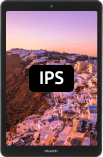
Матрица
Основа планшета — матрица, покрытая стеклом. От типа матрицы зависят яркость, угол обзора, качество цветопередачи. Самый популярный вариант матриц для планшетов — IPS. У нее реалистичная цветопередача, широкие углы обзора — картинка не искажается, как бы вы ни наклоняли планшет.
В некоторых моделях встречается матрица Super AMOLED — у нее сочные, глубокие цвета, высокая контрастность, она расходует меньше энергии и дороже, чем IPS.
Еще есть матрицы TN и TFT, они, как правило, недорогие, но подойдут только для чтения и общения по скайпу.
Стекло играет защитную роль. Если часто берете планшет с собой в поездки, обратите внимание на суперпрочные Corning Gorilla Glass или Dragontrail.
Как понять, какая мощность нужна
На производительность планшета влияют тип процессора и объем оперативной памяти. Если совсем коротко, чем больше ядер в процессоре и выше его частота, тем быстрее планшет, а чем больше оперативной памяти — тем больше приложений могут работать одновременно. 1 Гб памяти будет достаточно, чтобы созваниваться с друзьями и читать новости, а для игры в PUBG или World of Tanks понадобятся не менее 2 Гб.
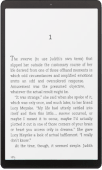
4 ядра, 2 Гб
Для ежедневных задач: чтения, просмотра кино, поиска в интернете, игр.
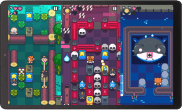
8 ядер, 4 Гб
Для ресурсоемких игр, работы с тяжелыми программами, графикой, видео.
Выберите в каталоге
Какой объем памяти выбрать
От объема постоянной памяти зависит, сколько приложений, фотографий, документов, фильмов, музыки вы сможете сохранить на планшете. Чем меньше объем, тем чаще вам придется чистить планшет. Доступный объем отличается от цифры, указанной в характеристиках, — примерно 3-4 Гб памяти обычно заняты системой.
до 16 Гб
Базовый минимум, чтобы читать, заходить в интернет. Подойдет для подарка бабушке.
16-32 Гб
Для 2-3 фотоальбомов, музыки, соцсетей, банковских приложений, навигатора, простых игр.
64 Гб и больше
Можно активно фотографировать, снимать видео, сохранять фильмы и устанавливать любые игры.
 Вы можете сэкономить, выбрав планшет с небольшим объемом памяти, например 16 Гб, и возможностью подключить microSD. Только обратите внимание на ограничения по максимальному объему карты.
Вы можете сэкономить, выбрав планшет с небольшим объемом памяти, например 16 Гб, и возможностью подключить microSD. Только обратите внимание на ограничения по максимальному объему карты.
Выберите в каталоге
Всегда на связи
С модулем Wi-Fi вы можете пользоваться интернетом дома, в офисе, кафе, коворкинге, отеле, а с Bluetooth — подключать к планшету наушники и смарт-часы. Поддержка этих модулей есть сейчас во всех устройствах.
3G, 4G пригодятся, если вы часто пользуетесь планшетом в дороге. Любите походы или живете за городом — рассмотрите модели с поддержкой GPS, A-GPS, ГЛОНАСС. Встречаются планшеты со слотами для двух SIM-карт. Пригодятся, чтобы подключить разные тарифы для интернета и связи и экономить в путешествиях.
Выберите в каталоге
Какой должна быть батарея

Чем больше емкость аккумулятора, тем лучше. Но вы не всегда найдете этот параметр в характеристиках, потому что на энергопотребление влияет множество факторов.
Вместо емкости производители часто указывают примерное время работы планшета без подзарядки. Оно тоже условное, так как тесты проводятся в лабораторных условиях, но поможет сориентироваться. Например, если вы много времени проводите в поездках, выбирайте устройства с временем работы от батареи не менее 7-8 часов. Для домашнего планшета подойдет менее мощный аккумулятор.
 Обратите внимание на тип аккумулятора. Li-Pol более износостойкие, они медленнее стареют и разряжаются, планшеты с ними тоньше и легче, чем с Li-Ion.
Обратите внимание на тип аккумулятора. Li-Pol более износостойкие, они медленнее стареют и разряжаются, планшеты с ними тоньше и легче, чем с Li-Ion.
На что еще смотреть
Для детей часто выбирают недорогие варианты, до 10 000 рублей. Если собираетесь общаться с бабушкой по видеосвязи, выберите планшет с нормальной фронтальной камерой и хорошим звуком. Увлеклись рисованием или каллиграфией — докупите стилус.
Камера
Обычно в планшеты устанавливают две камеры — основную и фронтальную, для видеосвязи. Фотографировать на планшеты не так удобно, как на телефон, поэтому их редко используют только как камеру. В целом, для снимков любительского уровня подойдет камера с разрешением не менее 8 Мп и автофокусом. Чтобы понять, устраивает ли вас качество, посмотрите обзоры с примерами снятых на планшет фотографий.
Материал корпуса
Корпуса планшетов бывают пластиковыми, металлическими и смешанными. Пластиковые часто встречаются среди детских планшетов — они легкие и недорогие. Их будет не так жалко, если школьник случайно уронит и разобьет. Металлические прослужат дольше. Они обычно дороже стоят и солидно выглядят. Подойдут для работы и домашнего использования.
Чехол
Защищает от случайных повреждений, пыли и грязи. Иногда может трансформироваться в подставку — с таким чехлом удобно смотреть видео, работать с текстами, готовить, открыв рецепт на экране. Бывают универсальными, но лучше использовать чехлы, созданные для конкретной модели, — они плотнее сидят.
Клавиатура
Как правило, подключается к планшету по Bluetooth и превращает его в небольшой ноутбук. На таком устройстве удобно работать: проверять почту, создавать и редактировать текстовые документы, изображения, таблицы, презентации.
Стилус
Похож на ручку или карандаш. Полезный аксессуар для тех, кто рисует, чертит, ретуширует фотографии. С помощью стилуса это можно делать прямо на экране планшета. Проверьте совместимость с устройством. Например, электронное перо Apple Pencil работает только с iPad, но есть и универсальные стилусы.
Выберите в каталоге

Планшет — универсальное устройство, на котором смотрят кино, читают новости, играют, работают. Решите, как вы будете его использовать. Для 3D-игры и работы с графикой понадобится мощная модель. Собираетесь скачивать приложения, фильмы и музыку — выбирайте от 64 Гб постоянной памяти или планшет с картой памяти.
Быстро выбрать подходящую модель помогут фильтры в интернет-магазине «Ситилинк». Укажите нужную диагональ экрана, объем встроенной памяти или материал корпуса и сравните варианты. Посмотрите обзоры и отзывы на сайте. Если останутся вопросы, задайте их разделе «Вопрос-ответ», наши эксперты вам помогут.
Компьютерная грамотность с Надеждой
Заполняем пробелы – расширяем горизонты!
Что удобно делать на планшете и когда он не удобен
 В последнее время многие приобретают планшеты, причем, считают планшет самым современным компьютером. Все это верно, но с некоторыми оговорками. Итак, что удобно делать на планшете и зачем он нужен?
В последнее время многие приобретают планшеты, причем, считают планшет самым современным компьютером. Все это верно, но с некоторыми оговорками. Итак, что удобно делать на планшете и зачем он нужен?
Просто выходить в сеть и «гулять» по сайтам, просматривая Интернет-страницы, намного удобнее именно с помощью планшета.
Большой сенсорный экран позволяет тесно контактировать с сайтом, и ты чувствуешь себя, так сказать, хозяином положения. Странички в Интернете можно крутить и вертеть, как захочется, увеличивать или уменьшать участки информации и т.п.
Что делать с помощью планшета очень удобно
- Заниматься веб-серфингом (просмотром сайтов и веб-страниц в Интернете).
- Читать электронные книги.
- Составлять расписание и работать с электронной почтой.
- Делать заметки на совещаниях, показывать презентации на переговорах.
- Демонстрировать фотографии.
- Смотреть фильмы и слушать музыку.
- Играть в несложные игры.
- Снимать фото и видео, примерно также, как в мобильных телефонах, но плюс планшета в большом экране.
Для любителей игр планшет дает новые возможности, однако по сравнению с компьютером для серьезных игр он более слаб.
Планшет – это хорошая игрушка для ребенка. Сегодня многие родители покупают планшеты специально для детей. Данные устройства легко переносят падение и отлично подходят для путешествий.
Зачем в планшете 3G
В Европе и в Америке Интернет набрал уже такие обороты, что доступ к Интернету через Wi-Fi есть практически везде. Поэтому там востребованы планшеты с выходом в Интернет через Wi-Fi.
Россия – страна большая, здесь мест с доступом к Wi-Fi не так много. Альтернативой Wi-Fi для выхода в Интернет является 3G (в последнее время уже уже 4G).
На вопросы: «Зачем в планшете 3G?», «Зачем в планшете сим-карта?» можно ответить так: «Для выхода в Интернет везде, где есть мобильная связь, вне зависимости от наличия Wi-Fi».
Во многие современные модели планшетов встроен модуль 3G, который, независимо от наличия точек Wi-Fi, открывает доступ к сети. Надо просто установить сим-карту внутрь и подключить безлимитный Интернет. Если в вашем планшете есть модуль 3G, Интернет всегда будет у вас под рукой, где бы Вы ни находились. Правда, планшет с сим-картой стоит дороже, потому что, кроме Wi-Fi имеет дополнительную возможность (незаменимую для России) выхода в Интернет через сим-карту.
Для планшета во многих случаях нужна микро сим-карта, обычная сим-карта не всегда подходит. Говорят, что ее можно «обрезать ножницами» и сделать из нее таким образом микро сим-карту – не знаю, не пробовала такой способ.
Выводы, для чего подойдет планшет
У сотовых операторов есть свои официальные сайты, где можно зарегистрироваться, войти в свой личный кабинет и управлять своим подключением к Интернету (или отключением). Подробнее про Сервис Гид (это личный кабинет) Мегафона я писала здесь. В Мегафоне есть Интернет на сутки, на месяц. Для поездок по России можно подключить соответствующую опцию «Интернет по России», дабы избежать расходов на роуминг. Таким образом:
планшет – идеальное приспособление для потребления информации.
Но если Вам надо творить что-то с помощь Интернета и компьютерных технологий, в таком случае более подходящий вариант – компьютер или ноутбук.
В заключение немного о том, подходит ли планшет для освоения компьютерной грамотности. Речь о том, что сейчас стало модно осваивать «компьютер с нуля» именно на планшете. При наличии хорошего курса компьютерной грамотности для конкретной модели планшета или хорошего учителя, который все покажет и расскажет, конечно, можно освоить «компьютер с нуля».
Проблема в том, что таких курсов по конкретным моделям планшетов практически не найти, а учителя-наставники обычно сильно заняты. Поэтому я придерживаюсь мнения, что основы компьютерной грамотности лучше осваивать на обычном компьютере или ноутбуке.
